
William Charles
0
1175
68
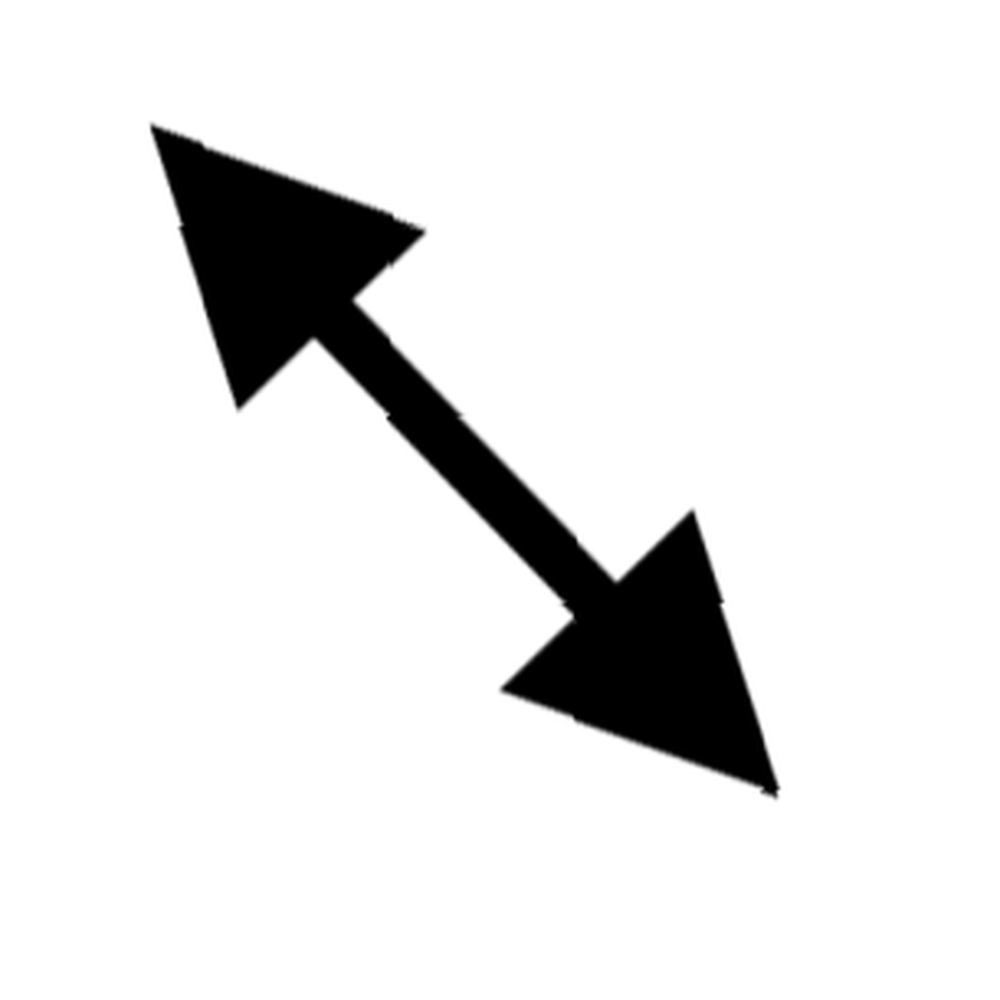 Så forkælet som det måske lyder, at skulle åbne en voluminøs billedmanipulationssoftware som Paint.NET Paint.NET: Den bedste billededitor, som du skal downloade Paint.NET: Den bedste billededitor, der er tilgængelig, som du skal hente. Vi redigerer alle billeder til en vis grad. Uanset om det er en enkel afgrøde eller ændre størrelse, eller måske bare tilføje noget tekst, er det dejligt at have en billedredigerer, der er pålidelig, hurtig, let at navigere og… eller Photoshop bare for at ændre størrelsen på et billede virker lidt ineffektivt. Hvis den eneste funktionalitet, du har brug for, er blot at ændre størrelsen, er der lettere måder at gøre det på.
Så forkælet som det måske lyder, at skulle åbne en voluminøs billedmanipulationssoftware som Paint.NET Paint.NET: Den bedste billededitor, som du skal downloade Paint.NET: Den bedste billededitor, der er tilgængelig, som du skal hente. Vi redigerer alle billeder til en vis grad. Uanset om det er en enkel afgrøde eller ændre størrelse, eller måske bare tilføje noget tekst, er det dejligt at have en billedredigerer, der er pålidelig, hurtig, let at navigere og… eller Photoshop bare for at ændre størrelsen på et billede virker lidt ineffektivt. Hvis den eneste funktionalitet, du har brug for, er blot at ændre størrelsen, er der lettere måder at gøre det på.
At kunne hurtigt ændre størrelsen på et billede gavner mig på flere måder i løbet af en dag. Jeg sender ofte vedhæftede e-mails, og det er bare høfligt at formatere dem ned, når du kan. Vi er i en tid, hvor du sandsynligvis aldrig når dit postkassekvote (takket være tjenester som Gmail), men du skal stadig forblive bevidst. At skrive til MUO er et andet område, hvor jeg konstant skal ændre størrelsen på billeder.
I dette indlæg, lad mig introducere dig til et stykke software, der kan skære lidt tid ud af processen.
Gratis billedresizer
Gratis billeder Resizer er en utrolig nem software, som du kan begynde at bruge med det samme. Alligevel leveres applikationen med et hjælpeindeks efter installationen.
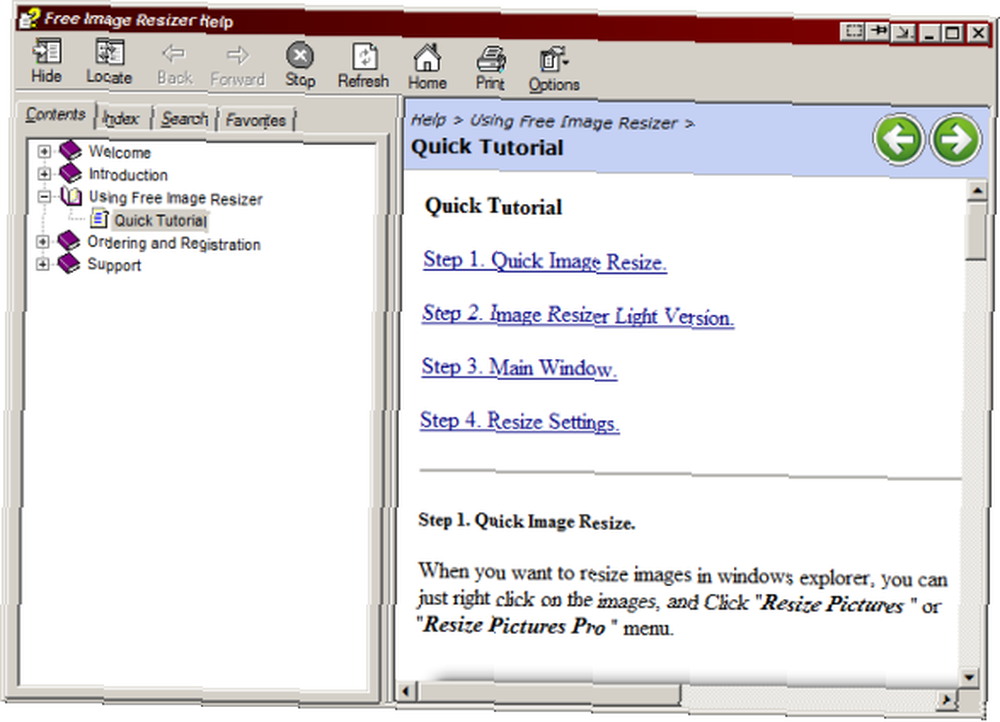
Du er velkommen til at læse igennem, hvis du gerne vil have en officiel og grundig forklaring af dette program. Den følgende skærm skal også starte efter installationen:
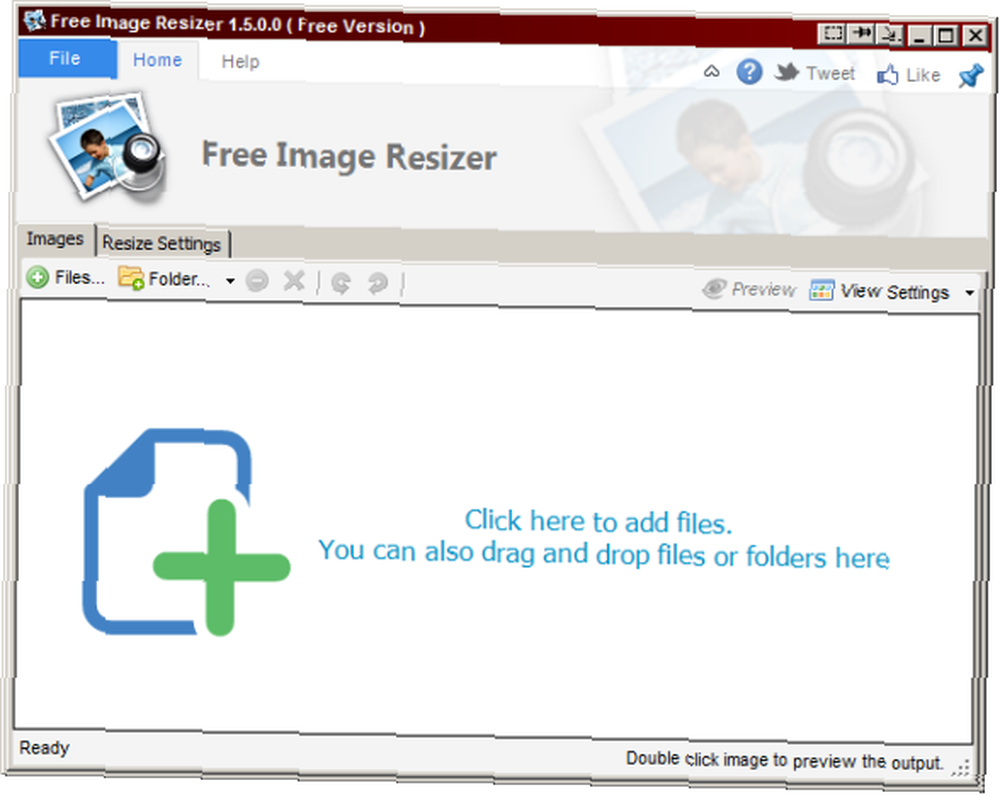
Her kan du tilføje filer, der skal ændre størrelsen på én gang. Du kan endda tilføje en hel mappe med billeder. Når det er sagt, er denne del af applikationen bedst, når du laver størrelse på batch. Vi kommer ind i individuel størrelse senere.
Når du har tilføjet billeder, skal du få adgang til Ændre størrelse på indstillinger fane. Det er her, du justerer alt.
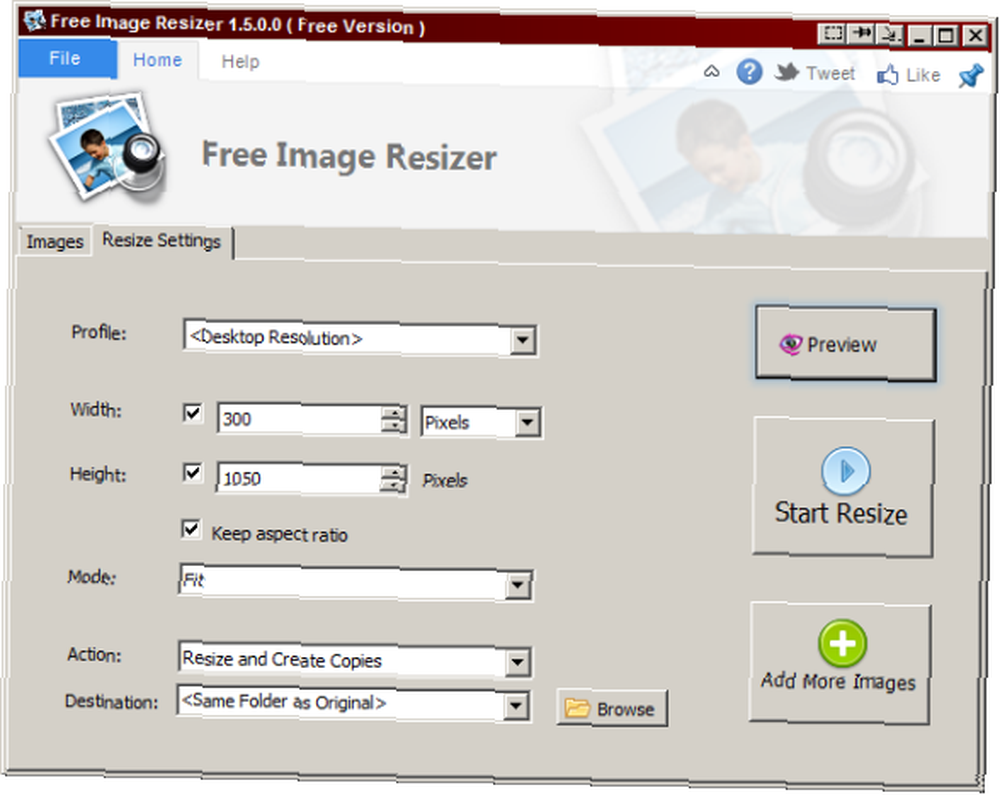
Du kan også se en forhåndsvisning af hvert af billederne i batchet for at se, hvordan de ser ud, før de ændrer størrelsen på dem.
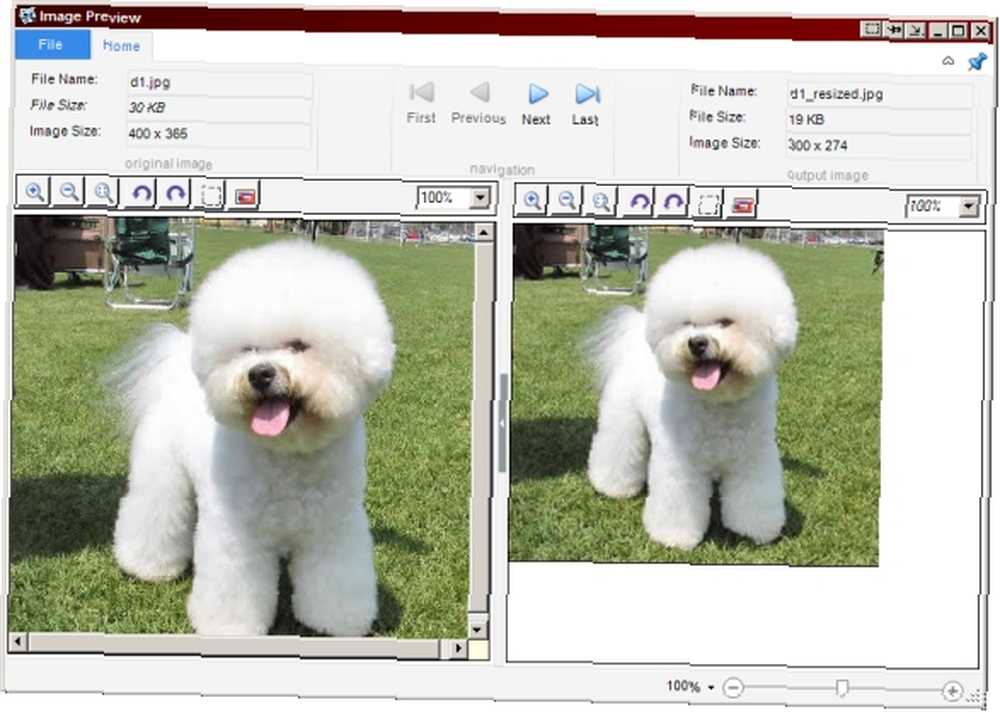
Ændring af størrelsen ændres utroligt hurtigt. Du er i stand til at ændre størrelsen på og overskrive, ændre størrelsen på og oprette en kopi, ændre størrelsen på og flytte, ændre størrelsen på og komprimere (i et arkiv) eller endda oprette en PDF ud af de ændrede billeder. Det er mange flere muligheder, end du ser i de fleste billedmanipulationprogrammer, der ikke angiver størrelsen på størrelse.
For så vidt angår individuelt ændring af størrelse på billeder, har jeg fundet, at den bedste mulighed bare er at gennemsøge mappen i Windows Stifinder og højreklikke på billedet. Du ser to nye kontekstmenuelementer:
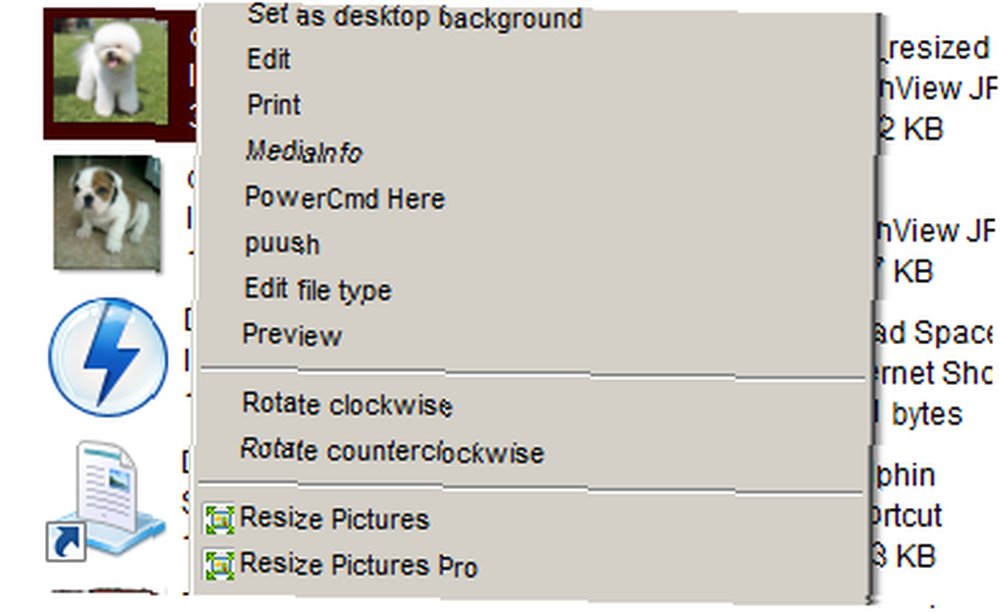
Det Ændre størrelse på billeder option giver en forenklet prompt til hurtig og nem størrelse:
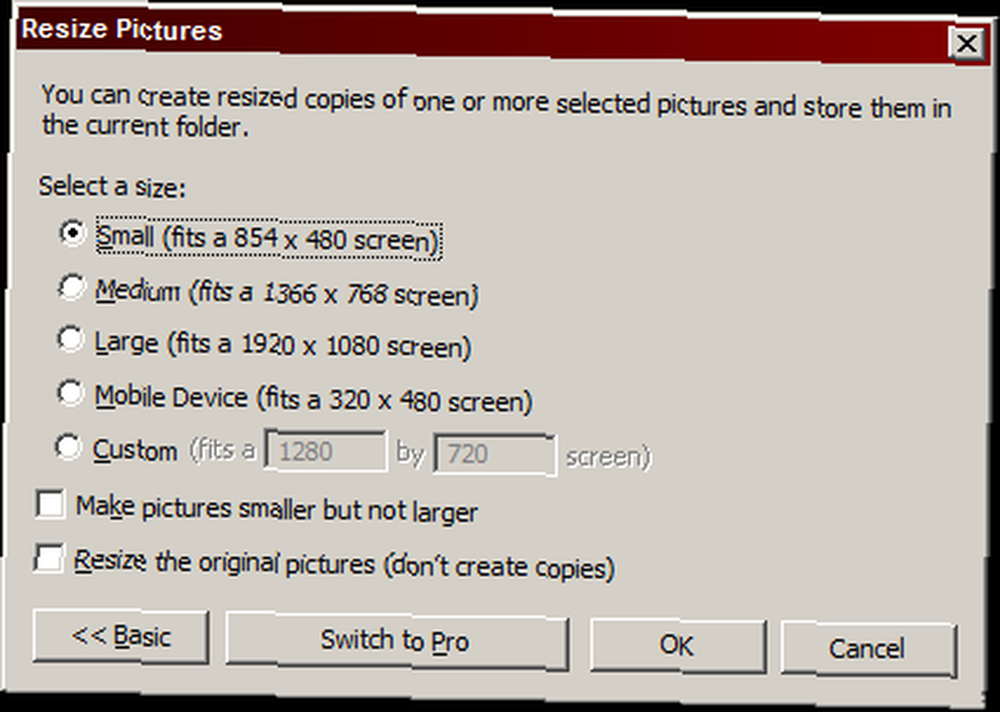
Trods hvordan indstillingen lyder, Ændre størrelse på størrelse Pro er ikke nogen funktion knyttet til en shareware-version af softwaren. Det vil bare åbne det originale applikationsvindue, som om du havde tilføjet billed (er) gennem selve programmet. Derfra kan du specificere mere avancerede indstillinger.
Begge metoder fungerer også med flere billeder. Hold bare Ctrl-tasten nede, mens du klikker på andre billeder for at vælge mere end en i Windows Stifinder, og du kan få adgang til de samme kontekstmenuelementer for billeder i bulk.
Gratis billedresizer er ikke beregnet til at være noget som en IrfanView-erstatning. Det er skræddersyet til et meget specifikt og snævert formål, og det fungerer meget godt. Jeg vil anbefale det til alle, der leder efter en måde at ændre størrelsen på billeder på hurtigst mulig tid. Lad mig vide, hvad du synes om applikationen i kommentarerne.











